Quản lý khách hàng đăng kí Form
Khi một Khách hàng mới đăng kí sản phẩm/dịch vụ qua Form đăng ký trên website của bạn, thông tin của họ sẽ được tự động thêm vào danh sách đăng ký. Tùy thuộc vào hoàn cảnh, bạn có thể thêm, chỉnh sửa thông tin, lọc và xóa danh sách khách hàng theo nhu cầu của mình.
1. Tạo đăng ký
Để tạo đăng ký cho khách hàng trên Salekit, bạn thực hiện theo hướng dẫn dưới đây:
Trên màn hình Dashboard, bạn truy cập vào mục Đăng ký >> Đăng ký
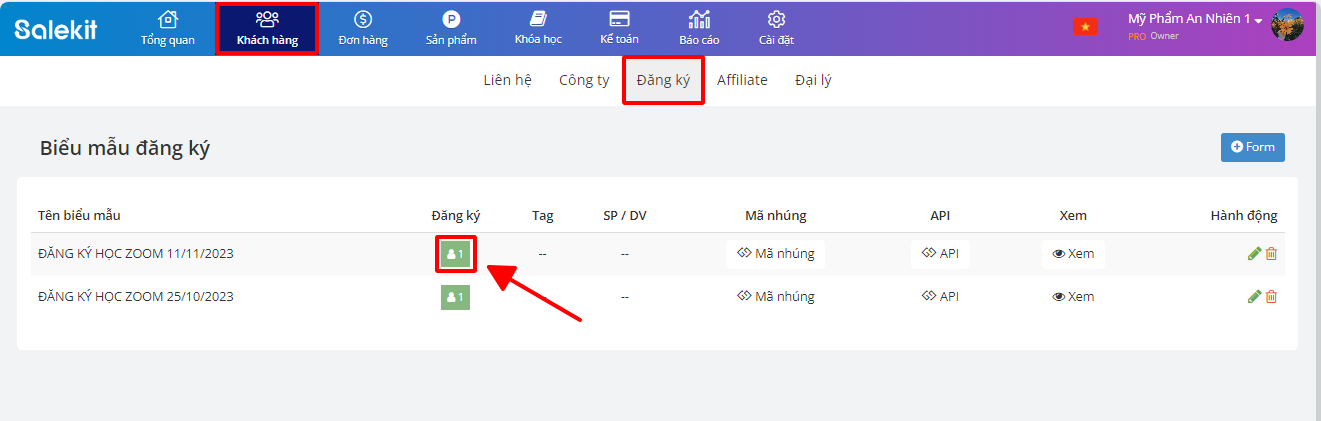
Sau đó màn hình hiện thị như hình phía dưới: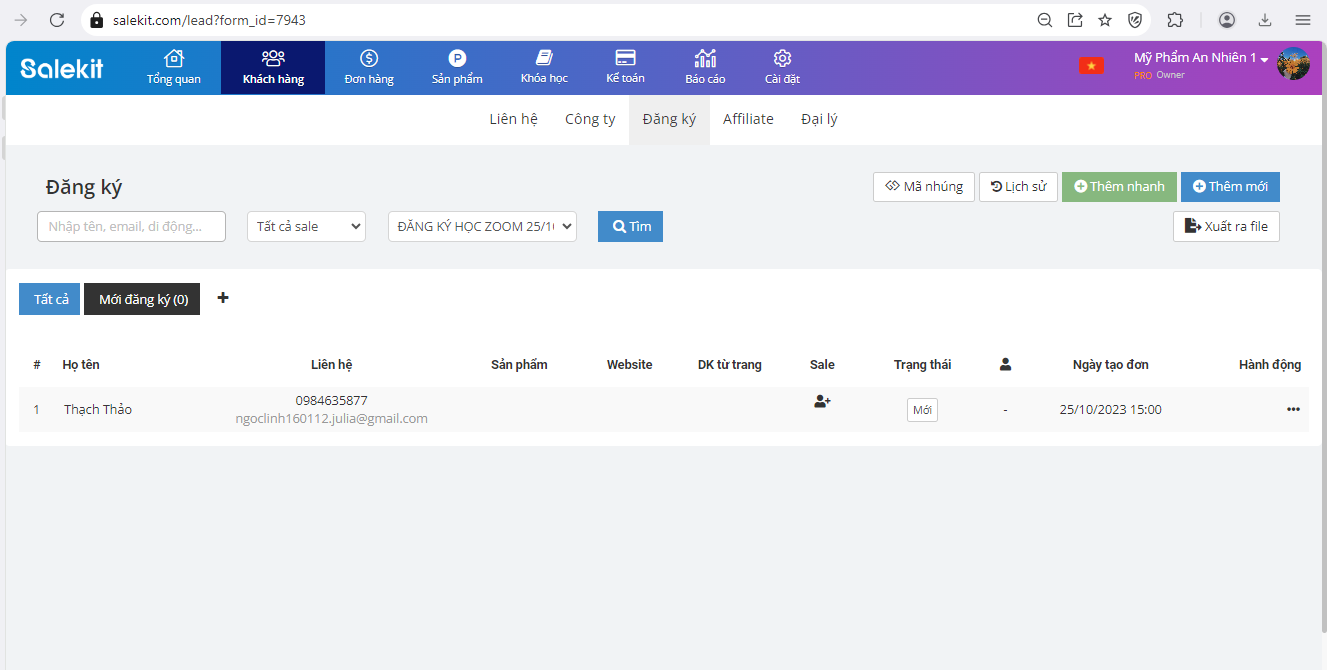
Cách 1: Thêm mới thủ công từng đăng ký:
Bạn bấm nút + Thêm mới trên màn hình và nhập các thông tin sau:
- Khách hàng: Tên khách hàng cần đăng ký
- Email: Địa chỉ email công ty/cá nhân của khách hàng
- Người giới thiệu: Nhân viên giới thiệu khách hàng đăng ký sản phẩm/dịch vụ của công ty
- Sản phẩm/ dịch vụ mà khách đăng ký
- Mobile: Số điện thoại của công ty/cá nhân khách hàng
- Nguồn khách hàng: Khách hàng từ website, facebook, quảng cáo,...
- Ghi chú: Ghi chú của sale
Sau khi nhập đầy đủ thông tin, bạn bấm nút Lưu để hoàn tất.
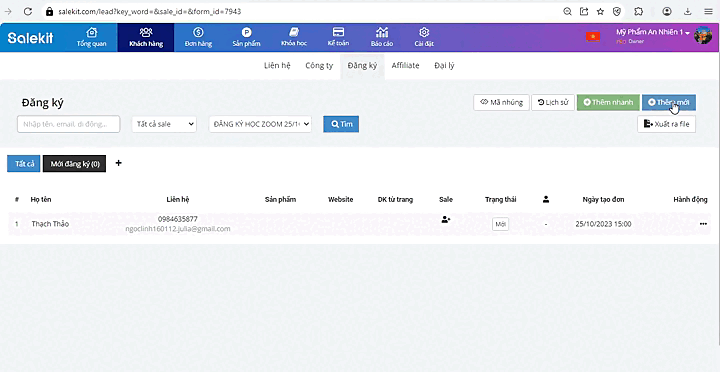
Cách 2: Thêm nhanh nhiều đăng ký
Bạn bấm nút + Thêm nhanh trên màn hình và nhập các thông tin bao gồm:
- Thông tin khách hàng:
Nhập theo cú pháp: Họ tên,SĐT,Email
Ví dụ: Hoàng Trần,0912345678,hoangtv189@gmail.com
- Sản phẩm/dịch vụ mà khách quan tâm
Sau đó bạn bấm nút Thêm để hoàn tất.
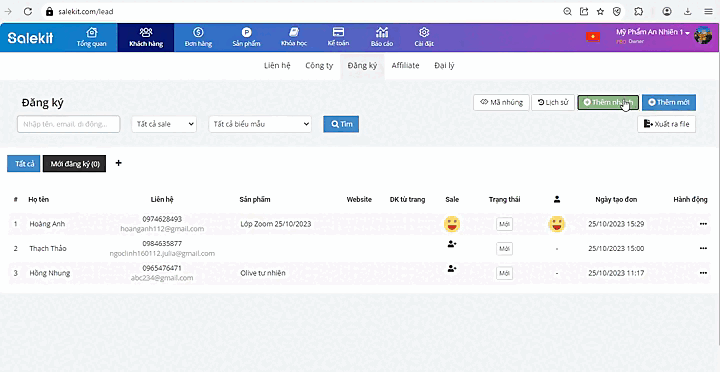
2. Chỉnh sửa, Xóa đăng ký:
- Để chỉnh sửa thông tin đăng ký của khách hàng, bạn bấm vào biểu tượng ... >> Chỉnh sửa ở đăng ký cần chỉnh sửa
Bạn nhập lại thông tin khách hàng và bấm nút Lưu để hoàn tất.
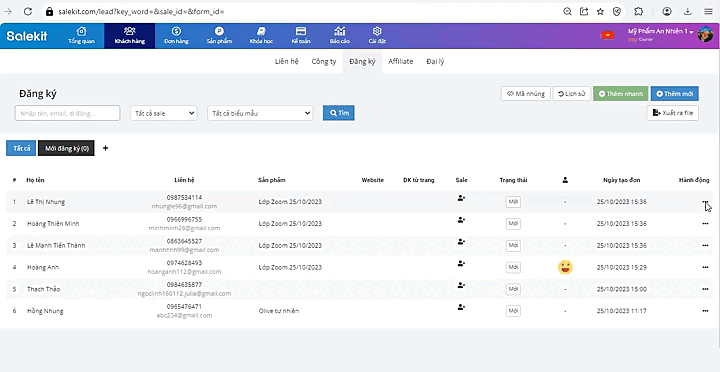
- Để Xóa đăng ký, bạn bấm vào biểu tượng ... >> Chỉnh sửa ở đăng ký cần xóa
Một popup hiển thị trên màn hình hỏi bạn có muốn xóa thông tin này không, bạn bấm OK để xóa.
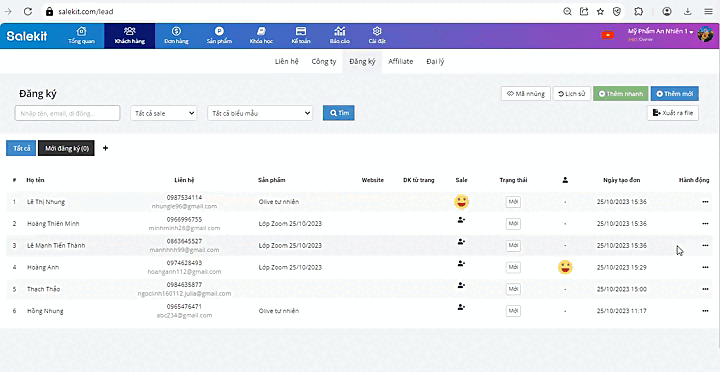
3. Xuất danh sách đăng ký ra file excel:
Để xuất danh sách đăng ký ra file excel, trên màn hình Dashboard, bạn bấm chọn Đăng ký >> Đăng ký >> Xuất file
Hệ thống tự lưu về máy tính của bạn, bạn bấm vào file excel để xem chi tiết.
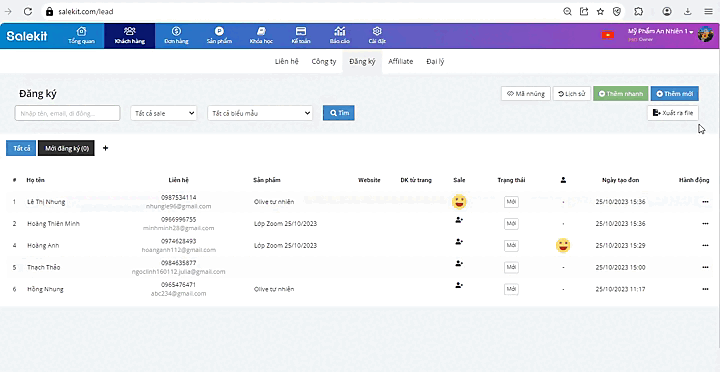
4. Mã nhúng form đăng ký:
Ngoài ra, bạn có thể tạo nhanh form đăng ký bằng cách bấm nút Mã nhúng ở màn hình Đăng ký
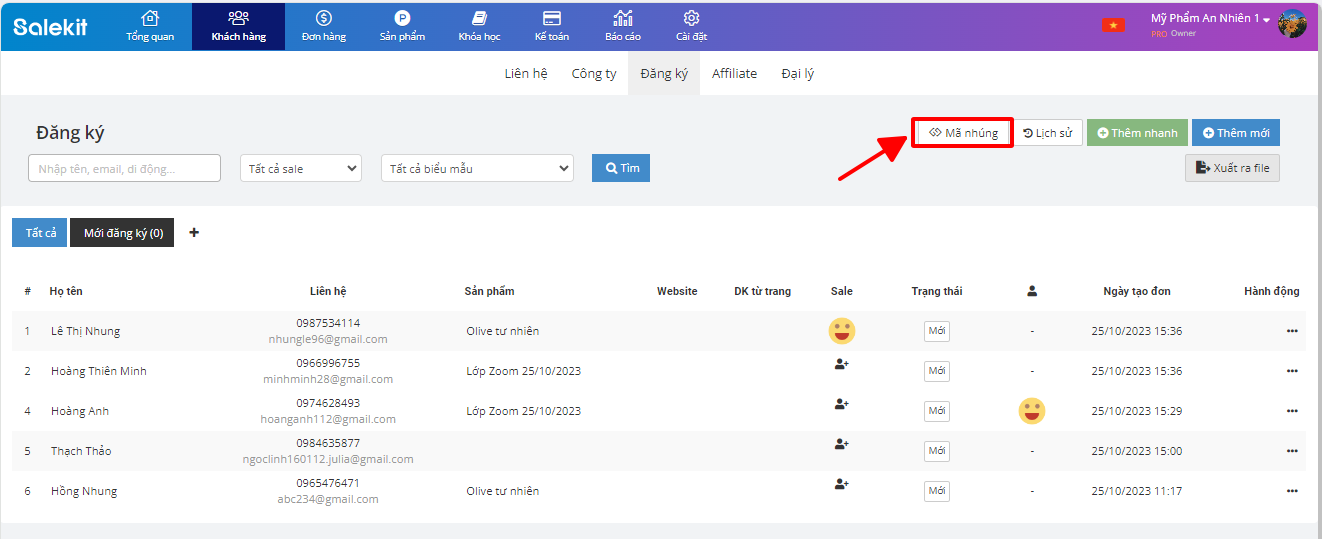
Màn hình sẽ hiện thị mã nhúng mẫu đăng ký: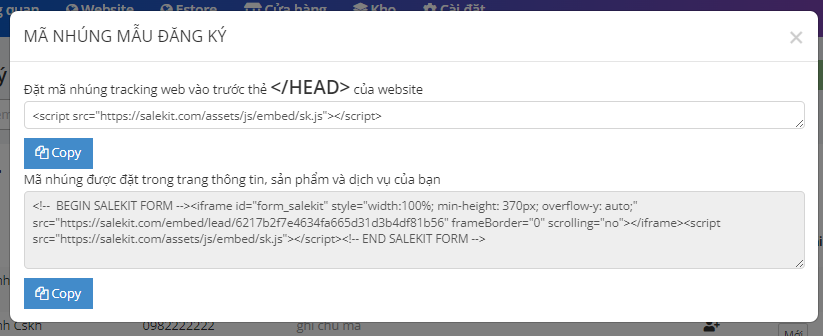
Bạn bấm nút Copy để sao chép mã nhúng form đăng ký. Bạn có thể đặt mã nhúng vào website / landing page để thu thập thông tin khách hàng đăng ký sản phẩm/dịch vụ của bạn. Hoặc dùng Mã nhúng đặt trong trang thông tin, sản phẩm và dịch vụ.
Sau khi khách đăng ký form, thông tin đăng ký sẽ được cập nhật vào mục Đăng ký.
Chúc bạn thành công!